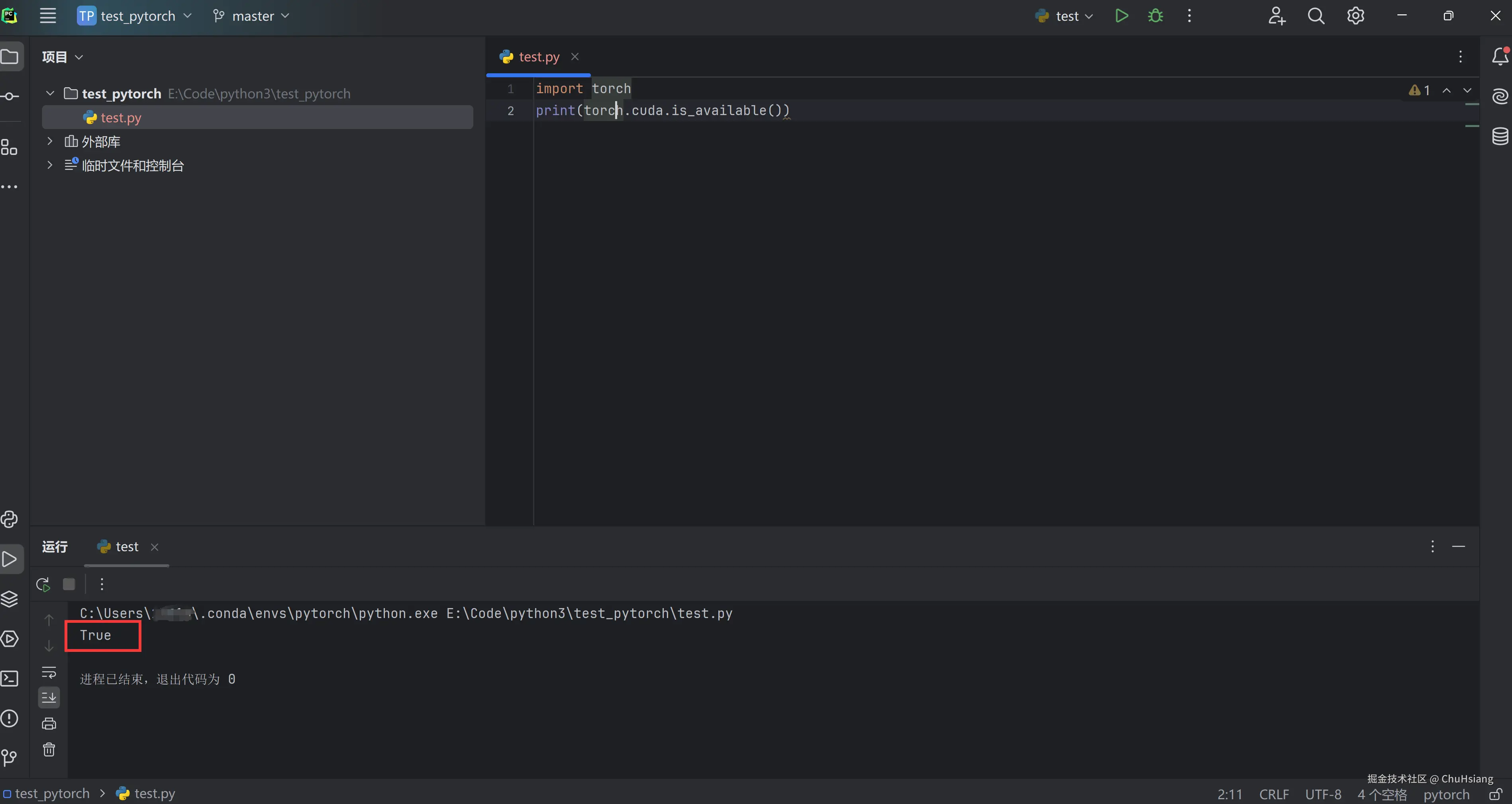PyTorch是一个开源的深度学习框架,由Facebook的人工智能研究小组开发,主要用于构建和训练神经网络模型。它以其灵活性、易用性和动态计算图的特性在研究和工业界得到了广泛应用。
1.添加镜像源
PyTorch的源默认是海外的,因而在国内下载速度较慢,有时甚至会掉线。本文通过更改conda的默认镜像源为清华源,来提高下载速度。
打开cmd或anaconda prompt,输入下列代码:
shell
conda config --add channels https://mirrors.tuna.tsinghua.edu.cn/anaconda/pkgs/free/
conda config --add channels https://mirrors.tuna.tsinghua.edu.cn/anaconda/pkgs/main/
conda config --add channels https://mirrors.tuna.tsinghua.edu.cn/anaconda/cloud/pytorch/
conda config --add channels https://mirrors.tuna.tsinghua.edu.cn/anaconda/cloud/conda-forge/
conda config --add channels https://mirrors.tuna.tsinghua.edu.cn/anaconda/cloud/msys2/
conda config --set show_channel_urls yes这里配置了pkgs/free/,pkgs/main/和cloud/pytorch/等好几个清华源下的目录,以便为pytorch所需要的全部相关库提供国内镜像源,在每次下载前,cmd终端总是会询问是否要进行下载或安装(要求输入y或n),此时可以观察到下载文件的地址。
如果该地址的开头部分不是我们添加的清华源镜像,也不是default目录,则说明已经添加的目录不包含这个文件。需要去清华源官网查找这个文件所在清华源目录,并使用和上面的代码同样的方式,将这个目录添加到自己环境中。
添加完毕后,运行下列代码查看镜像源设置是否成功:
shell
conda config --show在channels下方看到自己添加的镜像源,就表示设置成功:

设置完镜像源,接着安装PyTorch了。
2.在CPU版本(无GPU)下安装PyTorch
CPU版本安装比较简单,不需要考虑Python版本、使用的硬件(显卡)、环境变量以及CUDA版本等,可以直接使用简单的语句来进行安装。打开cmd或anaconda prompt,输入下列代码:
shell
conda install pytorch torchvision torchaudio cpuonly安装的过程需要等待一段时间,安装完成后会显示自动同意相关许可及done等字样。当cmd再次进入可以输入状态,就是安装完成了。
接下来我们需要使用以下代码来验证PyTorch是否已经被安装成功了,在cmd/terminal中输入python进入python环境
python
python之后输入torch库的代码
python
import torch如果没有报错,则说明安装成功了。
3.GPU版本下安装PyTorch
3.1 CUDA的下载
本文GPU主要指NVIDIA十代之后的版本,这里需要读者注意一下。进入CUDA官网(下图的URL地址),后根据conda-smi命令,找到NVIDIA驱动对应的CUDA版本。
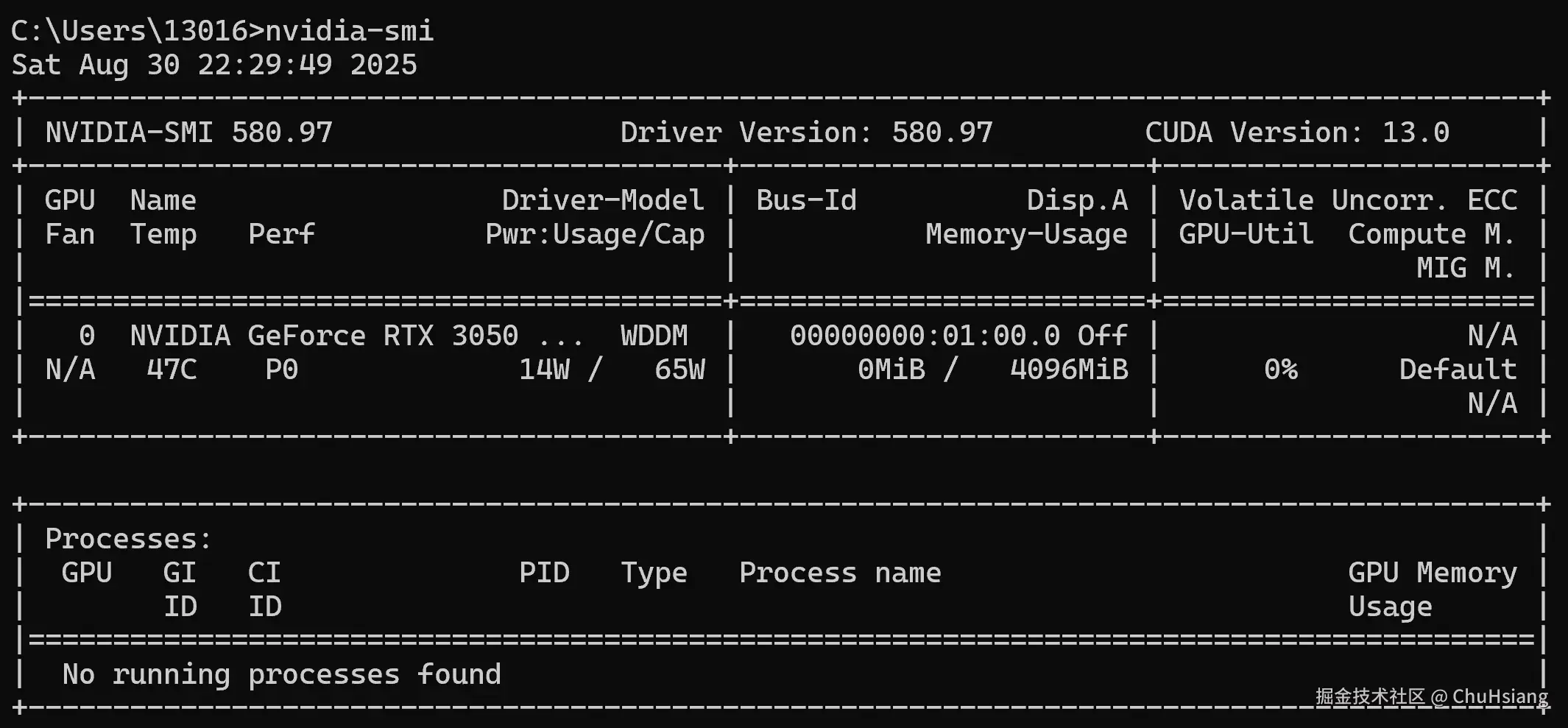
因而笔者选择了CUDA13.0这个版本,进入官网后,点击CUDA Toolkit 13.0.0后,选择Windows11系统对应的版本:
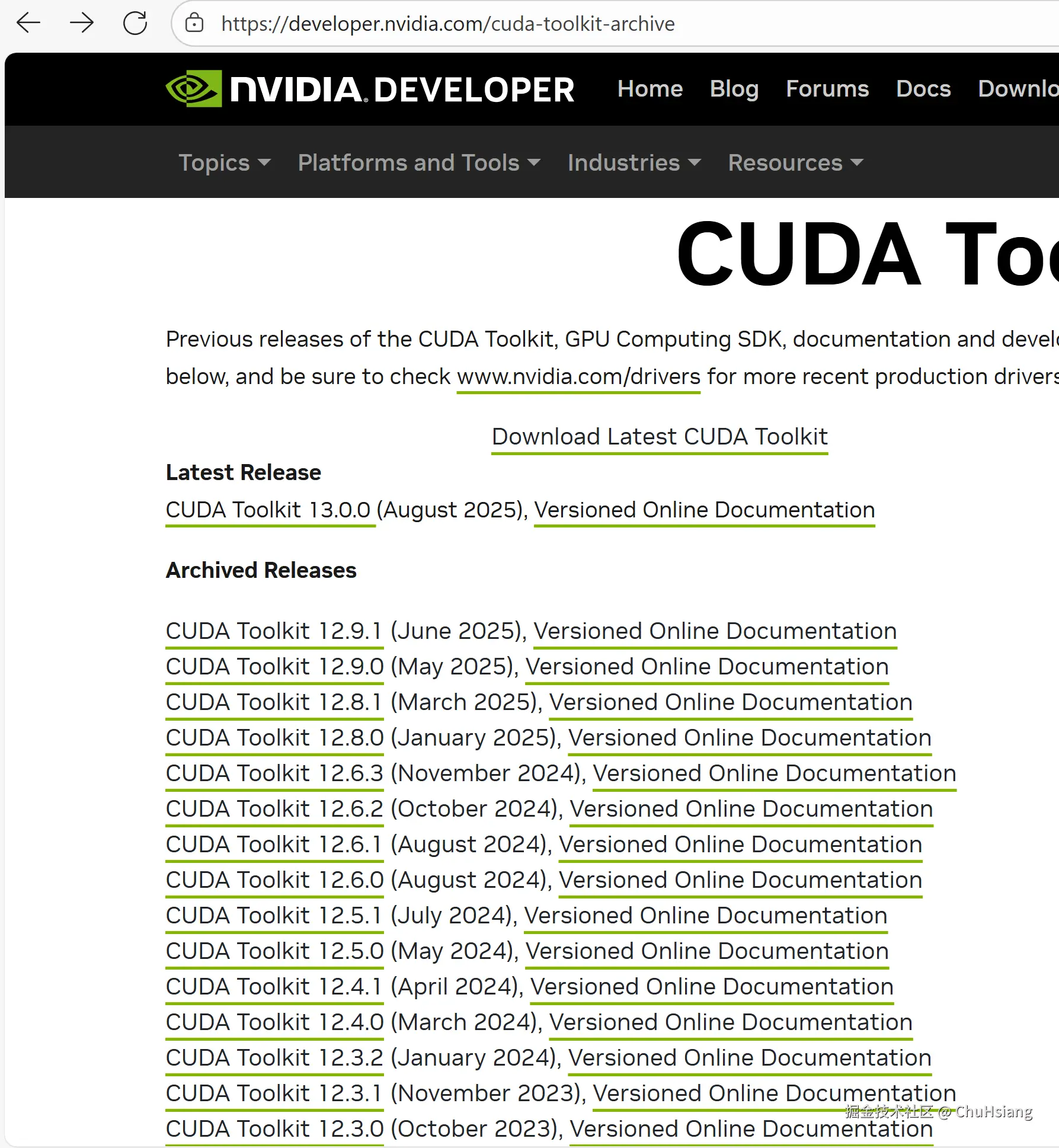
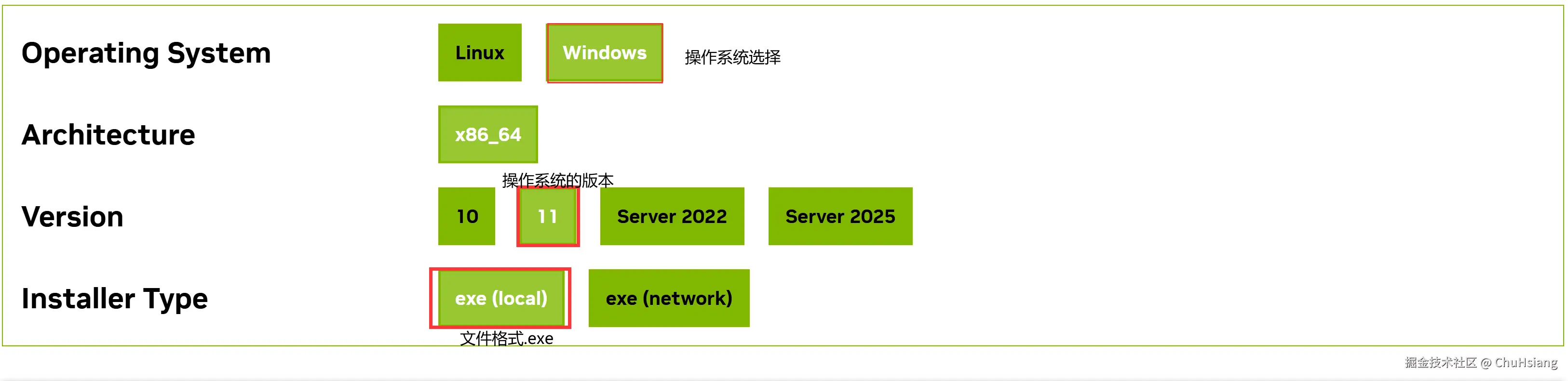
3.2 CUDA的安装
将下载好的.exe文件进行点击安装即可。

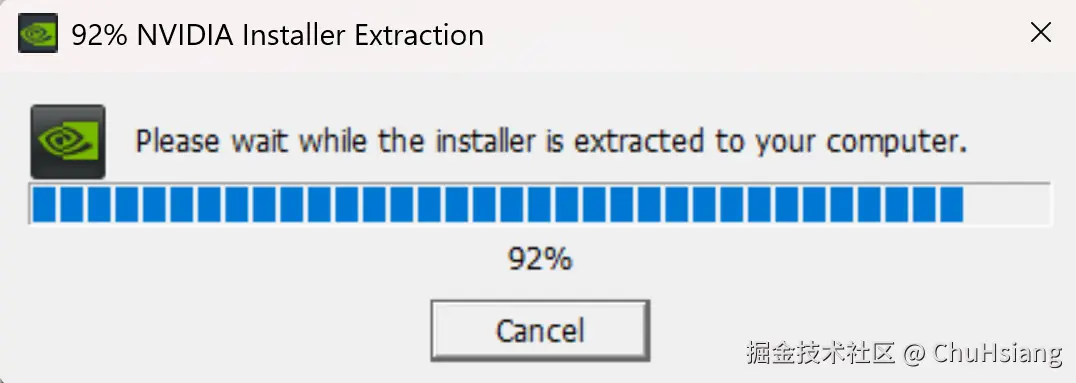
安装步骤比较简单,一路同意或下一步:
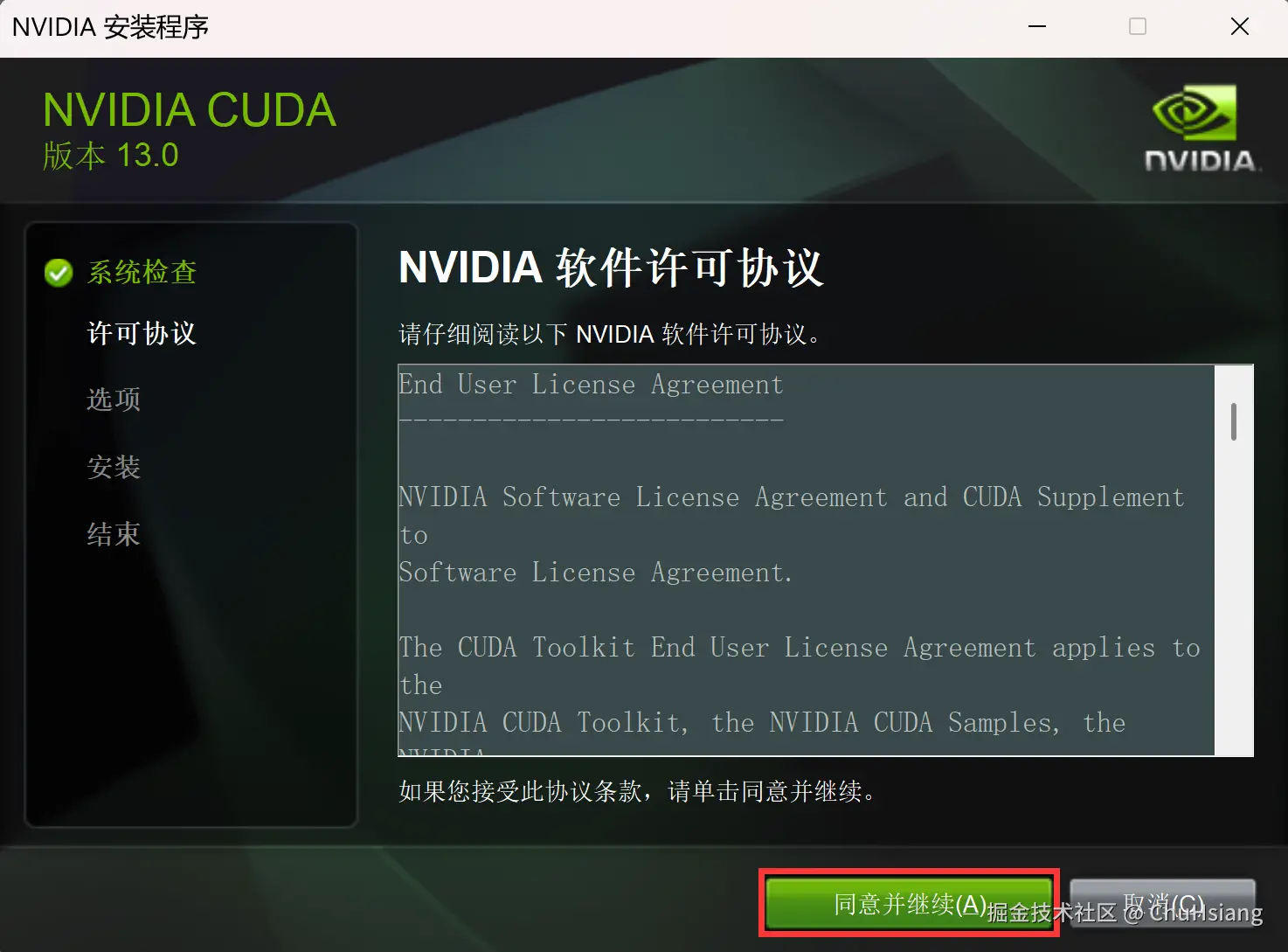
建议选择自定义安装:
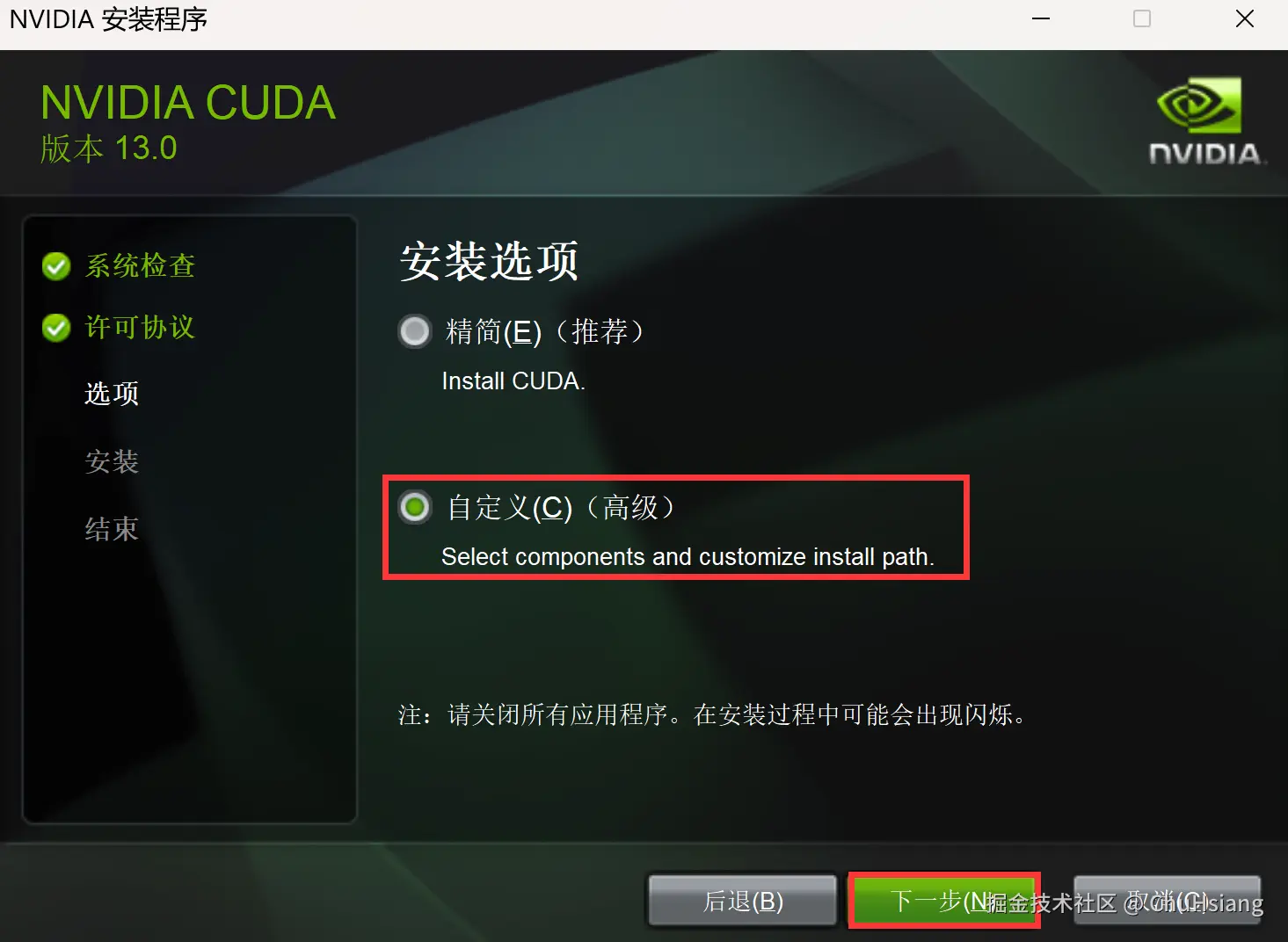
这里的Visual Studio要慎重,若没有安装Visual Studio就不要勾选,否则安装就会报错:
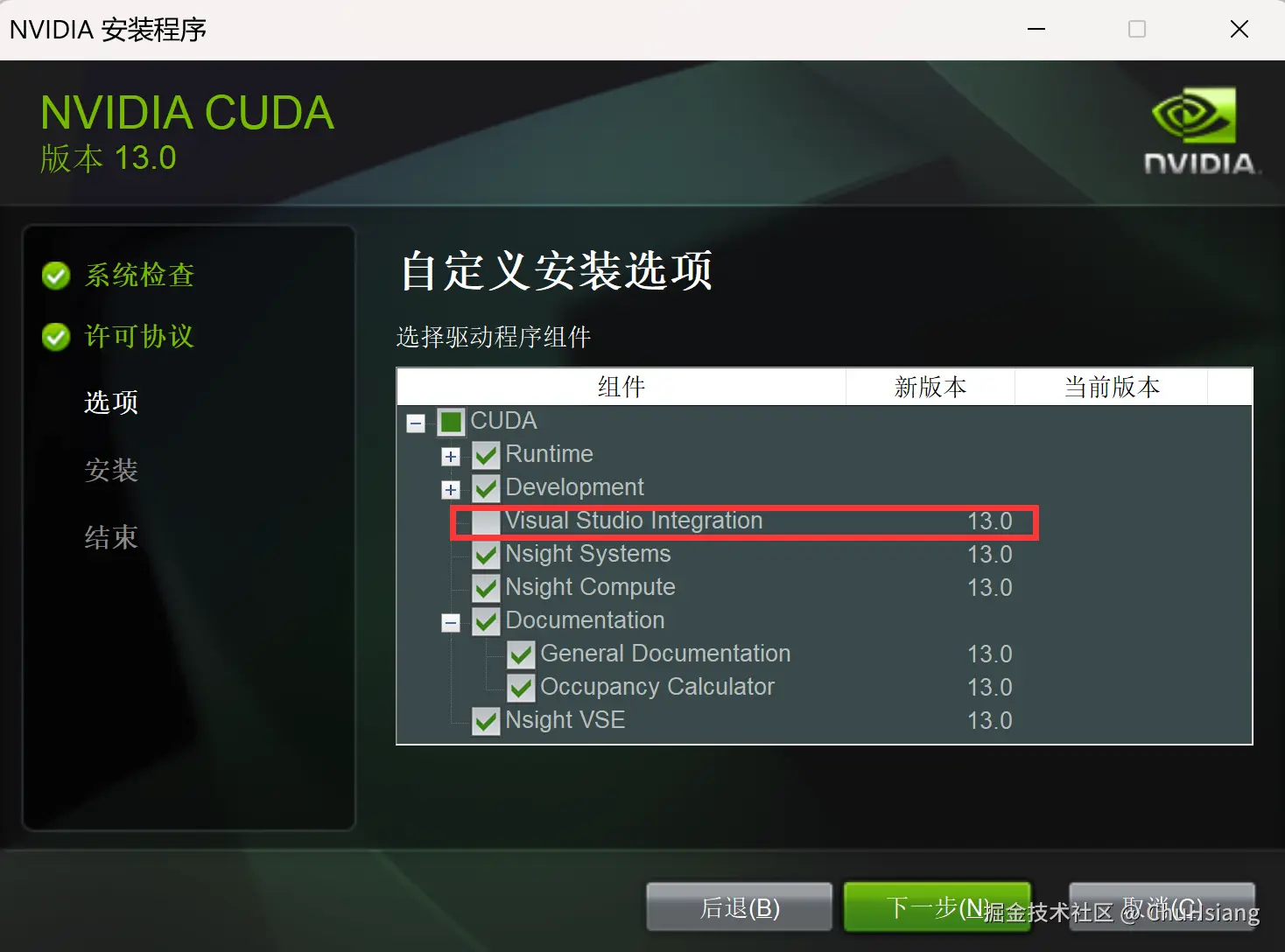
安装位置可以根据个人偏好进行选择:
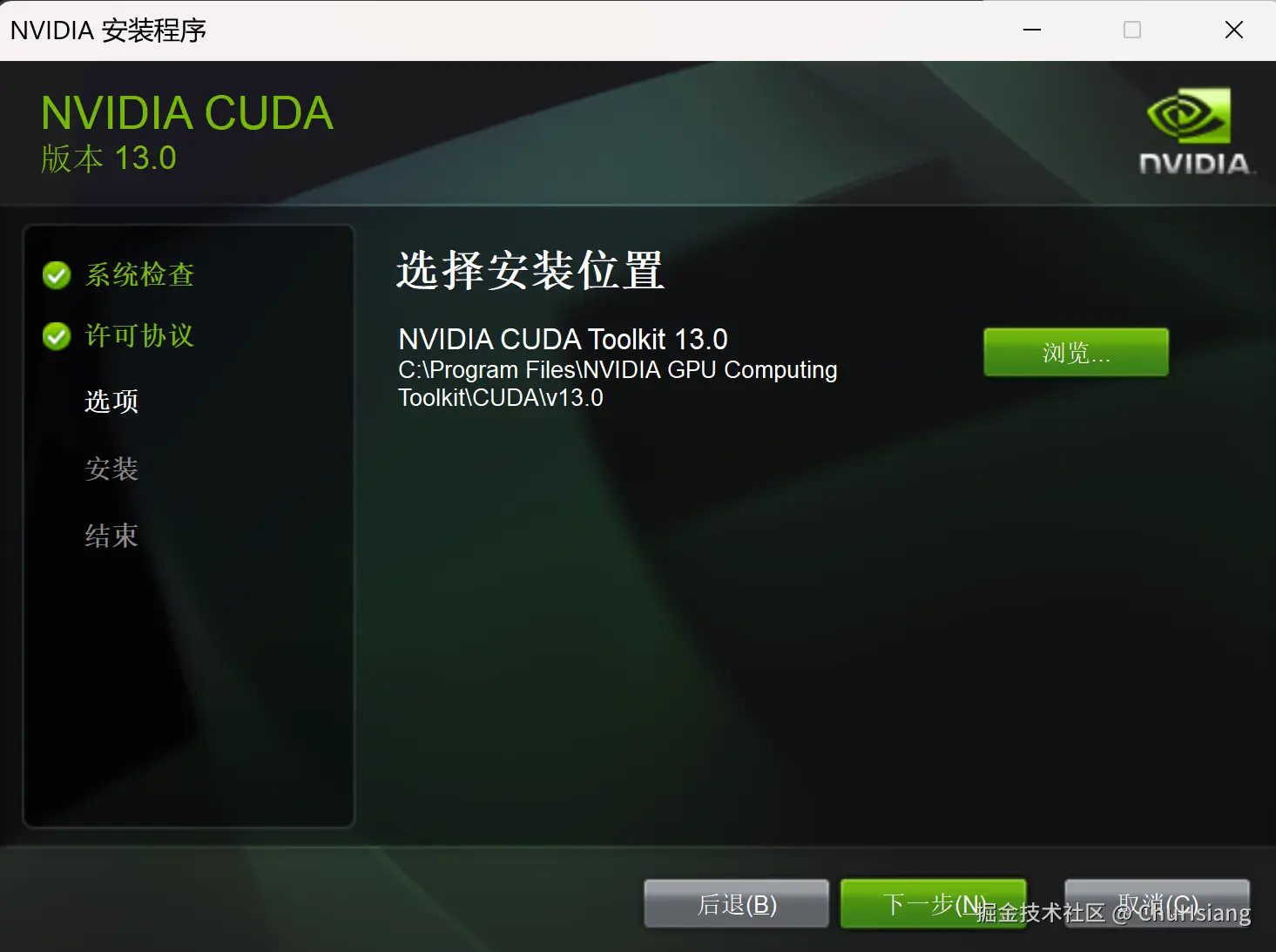
下一步后等待进度条结束。
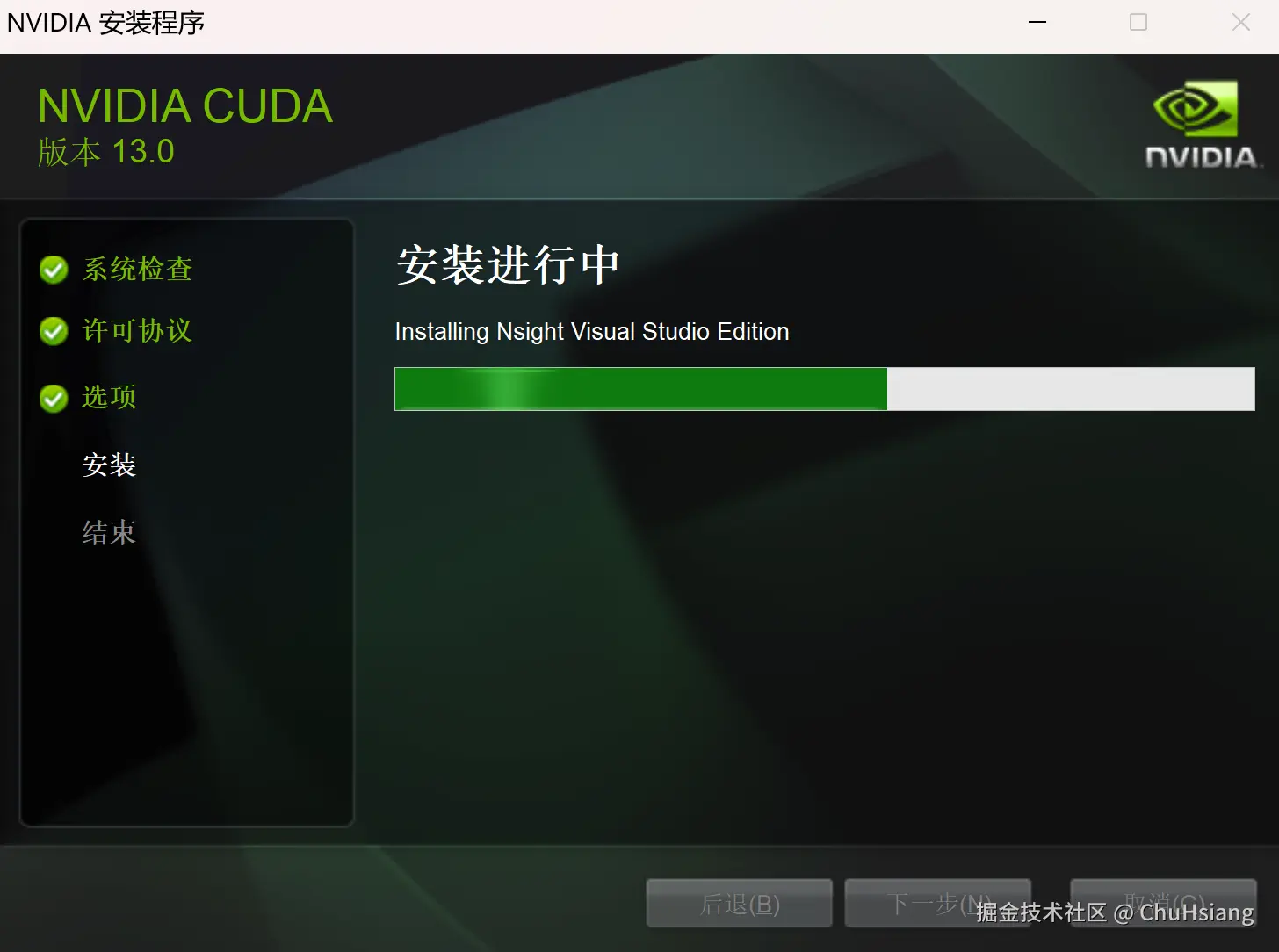
安装完成之后,打开终端,输入以下命令:
bash
nvcc -V如果显示CUDA版本信息,则安装成功。
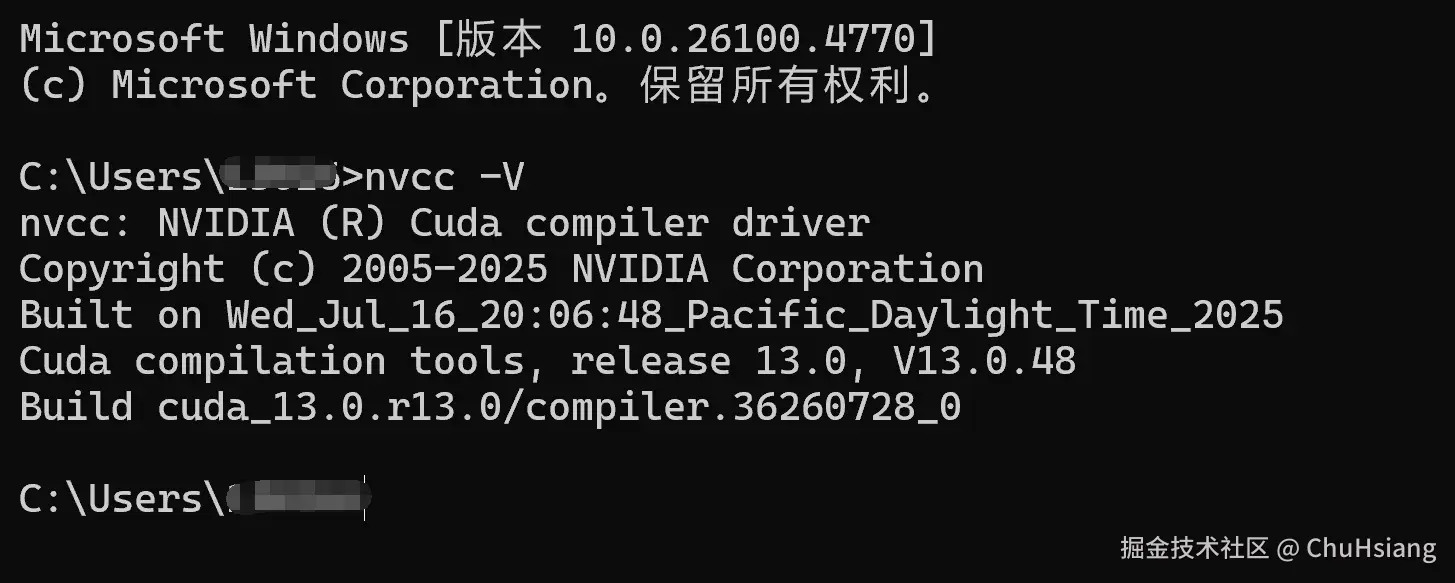
接下来cmd打开终端,输入系列命令
shell
conda install pytorch torchvision torchaudio cudatoolkit=11.0安装过程需要一段时间,安装完成后会显示自动同意相关许可及done等字样。当cmd终端再次计入可输入的状态,就是安装完成。
接下来输入:
python
python //进入python解释器
improt torch //导入torch库
torch.cuda.is_available()返回结果为true,说明安装成功,可以使用PyTorch的GPU版本。
3.3 windows11下安装cuDNN
cuDNN是基于CUDA的一个计算库,CUDA的职责就是将开发者在PyTorch中编写好的程序信息(如让GPU内部开多少线程来计算,怎么计算)整理出来,而cuDNN就是基于CUDA,但更擅长整理深度卷积神经网络计算的程序。安装cuDNN后,我们的卷积神经网络能跑得更快。安装方式和CUDA差不多,这里不再赘述,后续用到的时候,会详细说明。
4.未安装CUDA情况下,直接pip安装pytorch
4.1 什么是配置虚拟环境
Anaconda默认环境是base,这个环境中已经安装了一些packages。base环境像一栋楼,里面有房间,大家都可以住,但是每间房的户型都一样。如果想和别人住得不一样,就开辟一个新户型(虚拟环境),按自己的需求进行装修,这样就可以满足对于特定型号(不同版本package)的要求。不同户型(虚拟环境)在不同位置,它们互不联系,互不影响。
4.2 新建虚拟环境
bash
conda create -n pytorch python=3.11虚拟环境PyTorch创建好了之后去激活它
bash
conda activate pytorch
激活成功后,注意前缀环境变量由(base)变成(pytorch)。
接下来安装PyTorch,需要进入Get Started,根据硬件条件(是否有显卡)配置相应的pip安装命令。
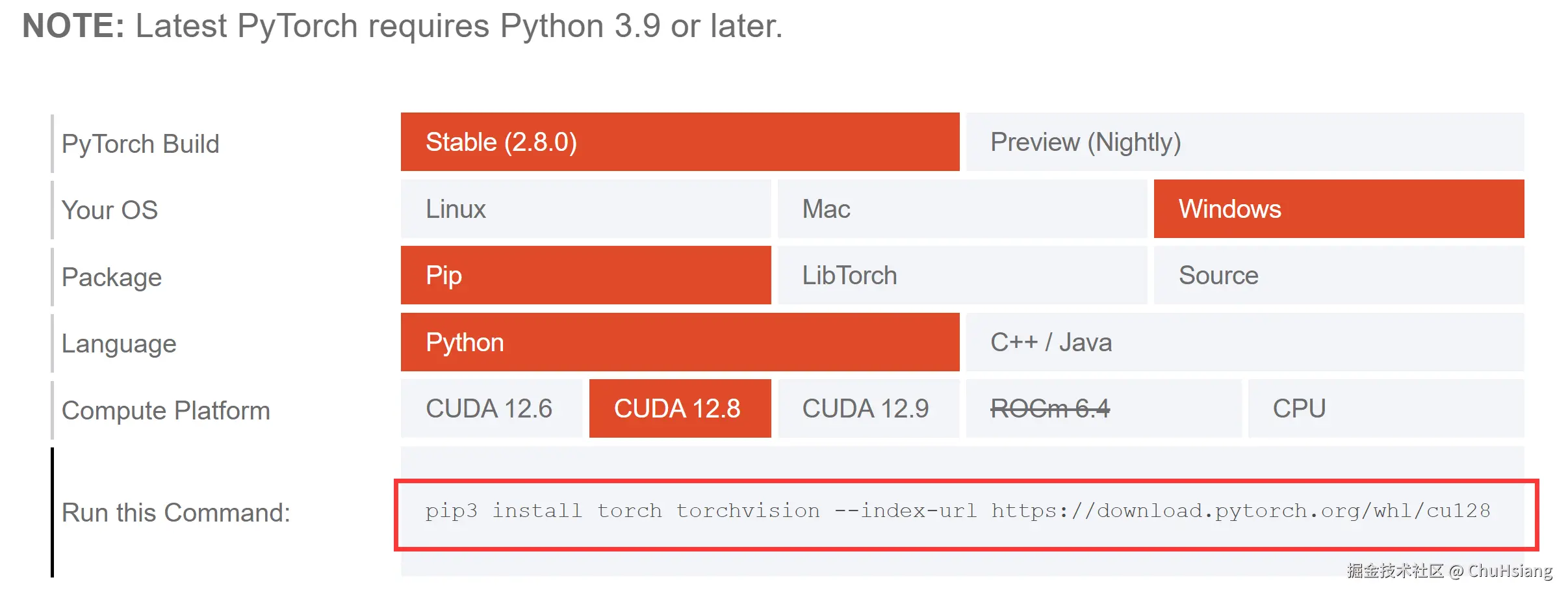
4.3 pip命令安装PyTorch
将复制好的pip命令粘贴到下图位置,进行PyTorch的安装:
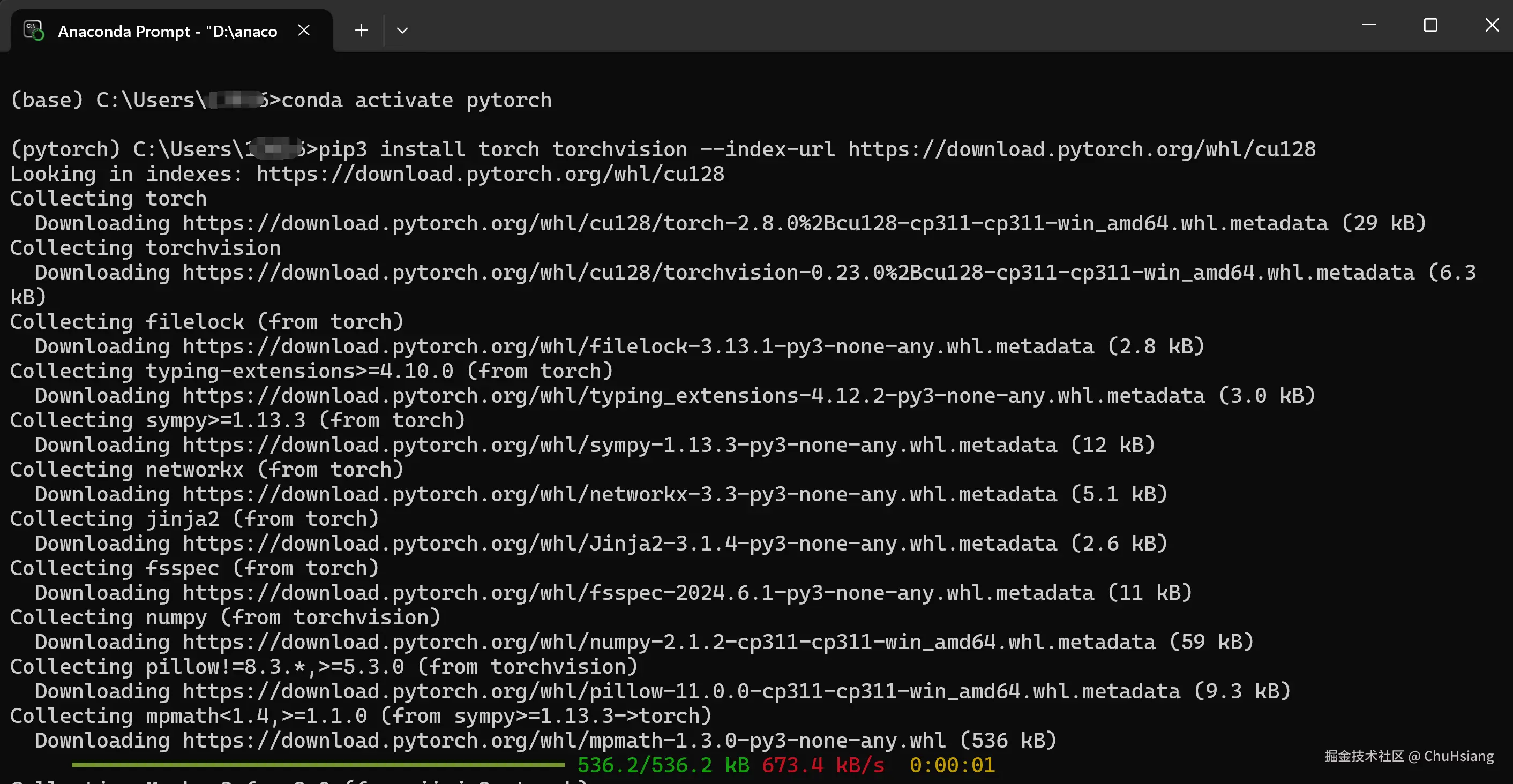
验证安装是否成功
方法一:在命令行输入下列命令:
python
import torch
torch.cuda.is_available()
方法二:在PyCharm中,编写下图代码,看运行结果是否为true,为true表示pytorch安装成功。